ReiBoot для Android - Ремонт системы
Исправьте 50+ проблем с Android без потери данных
Ремонт Android без потерь
Исправьте 50+ проблем с Android без потери данных
Когда ваш Xiaomi застрял в режиме Fastboot, не паникуйте! Это распространённая проблема, с которой сталкиваются многие пользователи, когда устройство не может правильно загрузиться. Независимо от того, произошло ли это после обновления или случайно, решить проблему просто.
В этом руководстве я проведу вас через быстрые и эффективные способы выхода из режима Fastboot, чтобы ваш Xiaomi или Redmi снова заработал нормально. Технические знания не нужны — просто следуйте шагам, и уже через несколько минут устройство будет работать как прежде!
Режим Fastboot — это расширенная функция на устройствах Xiaomi и Redmi, позволяющая пользователям модифицировать системные компоненты, устанавливать кастомные рекавери, разблокировать OEM и восстанавливать устройства после неудачных обновлений. Он служит альтернативой режиму восстановления, предоставляя управление через интерфейс ADB и командную строку. С помощью перезагрузки Xiaomi через Fastboot можно исправлять ошибки ПО, восстанавливать версии MIUI и менять скрытые настройки. Однако иногда возникает проблема застревания в Fastboot, из-за чего телефон не загружается нормально.
Если ваш Xiaomi застрял в режиме Fastboot, его можно быстро вернуть к нормальной работе с помощью удобного решения в один клик. Tenorshare ReiBoot for Android — это профессиональный инструмент, который позволяет безопасно выйти из режима Fastboot без потери данных. Программа эффективно устраняет распространенные проблемы, такие как циклическая перезагрузка, сбои при запуске и черный экран на устройствах Xiaomi, Redmi и других Android. Неважно, столкнулись ли вы с ошибкой выхода из режима Fastboot или проблемами зависания, никаких технических навыков не требуется.
Как выйти из режима Fastboot с помощью ReiBoot for Android:

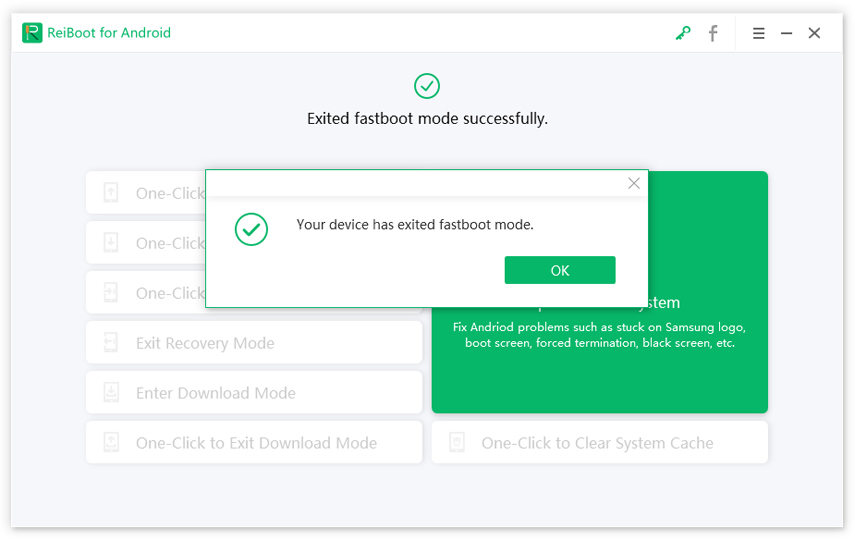
Устройства Xiaomi могут застрять в режиме Fastboot из-за программных сбоев, неудачного обновления или случайного нажатия кнопок. Хотя режим Fastboot полезен для перепрошивки прошивки, застревание в нем может создать трудности. Вот несколько способов вернуть телефон в нормальное состояние.
Если ваше устройство застряло в режиме Fastboot, самым простым решением будет использование кнопки питания. Этот способ хорошо работает, если устройство реагирует и кнопка питания функционирует. Удерживая кнопку питания несколько секунд, вы можете принудительно выключить и перезапустить устройство. Метод безопасный, быстрый и не требует дополнительных инструментов.
Шаги для выхода из режима Fastboot через кнопку питания:
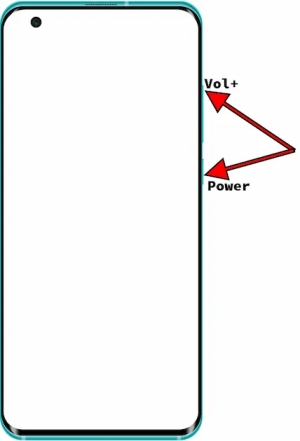
Если кнопка питания не помогает, можно попробовать принудительную перезагрузку. Этот способ устраняет мелкие сбои системы и заставляет телефон перезапуститься. Особенно полезен для устройств, которые не реагируют в режиме Fastboot или имеют неисправную кнопку питания. Метод работает на большинстве моделей Xiaomi, включая Xiaomi 11 Ultra.
Шаги для исправления зависания на логотипе fastboot через принудительную перезагрузку:
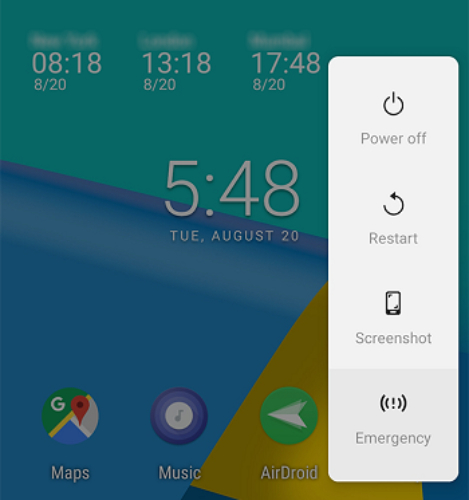
Режим Recovery — это встроенная функция на устройствах Xiaomi для устранения системных сбоев. Если ваш Xiaomi 11 Ultra вошел в режим Fastboot и обычная перезагрузка не помогает, режим Recovery станет хорошей альтернативой. Он позволяет обновить систему, очистить кэш и перезапустить устройство для выхода из режима Fastboot. Подходит при программных проблемах.
Шаги для выхода из режима Fastboot через режим Recovery:
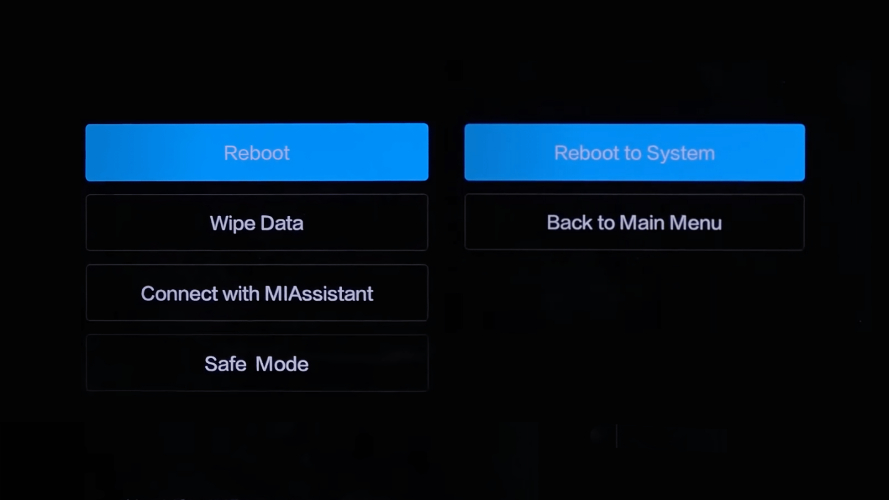
Если кнопка питания не работает и ручные методы не помогают, можно использовать Xiaomi ADB Fastboot Tools. Эта программа на ПК позволяет отправлять команды на устройство. С помощью ADB- и Fastboot-команд можно перезапустить телефон в нормальном режиме или через Recovery. Способ подходит для случаев, когда кнопка питания не реагирует или сломана.
Шаги для выхода из режима Fastboot через Xiaomi ADB Fastboot Tools:
Эта команда проверит, обнаружено ли ваше устройство.
После обнаружения введите команду для перезагрузки устройства: fastboot reboot.
Нажмите Enter и дождитесь перезапуска телефона.
Чтобы загрузиться в режим Recovery, введите: fastboot reboot recovery.
Ваше устройство должно выйти из режима Fastboot и загрузиться нормально.
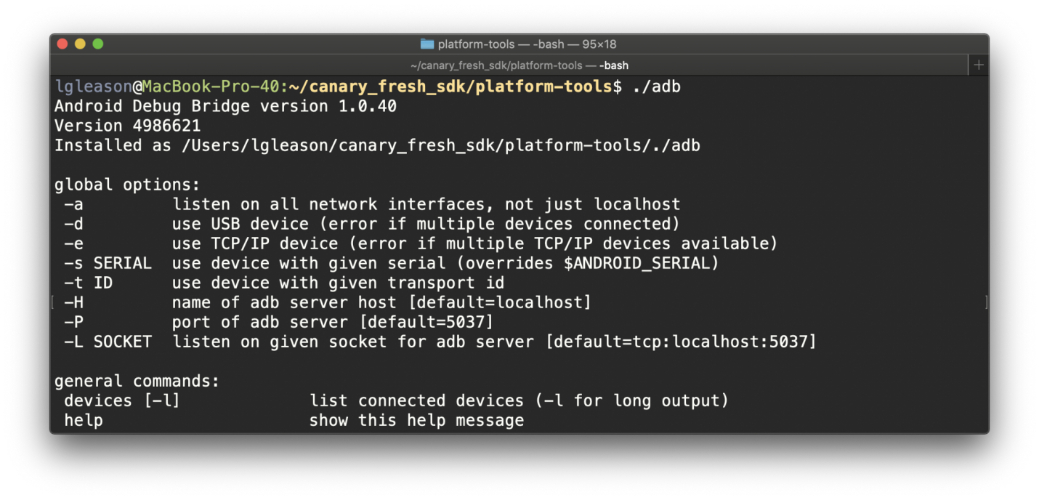
Обычно режим Fastboot длится от 30 секунд до 1 минуты, после чего телефон перезапускается. Если устройство застряло, нужно вручную выйти из режима через кнопку питания, принудительную перезагрузку или команды ADB.
В режиме Recovery можно обновить систему, очистить кэш или сбросить настройки без компьютера. Режим Fastboot используется для прошивки, разблокировки загрузчика и модификаций системы через команды ADB/Fastboot, требующие подключения к ПК.
Само по себе вход в режим Fastboot не удаляет данные. Однако прошивка новой системы или разблокировка загрузчика приведет к потере данных. Рекомендуется создавать резервные копии перед проведением любых операций через Fastboot.
Попадание Xiaomi в режим Fastboot может быть неприятным, но есть несколько способов исправить это: принудительная перезагрузка, режим Recovery или использование ADB Fastboot Tools. Однако, если вы хотите быстрое и простое решение, рекомендуем использовать Tenorshare ReiBoot for Android. Программа позволяет выйти из режима Fastboot в один клик, экономя ваше время и усилия. Поддерживает более 600 моделей Android и устраняет множество системных проблем.
затем напишите свой отзыв
Оставьте Комментарий
Создайте свой отзыв о статьях Tenorshare

Новое бесплатное средство восстановления системы Android
Безопасно, легко и быстро.
Автор: Дмитрий Иванов
2025-12-03 / Решение проблем Android
Оцените Сейчас!